Specialiųjų simbolių įterpimas į Word 2010
Kartais gali prireikti įterpti neįprastą simbolį į Word 2010 dokumentą. Perskaitykite, kaip lengvai tai padaryti su mūsų patarimais ir simbolių sąrašu.
Nesunku susipainioti pasaulyje, kuriame socialinės žiniasklaidos ypatybės kasdien atsiranda ir nyksta. Laimei, „ Microsoft Outlook 2019“ gali padėti jums neatsilikti nuo naujienų, tvarkingai stebėdama jūsų socialinės žiniasklaidos prenumeratas, el. paštą, kontaktus, susitikimus ir visa kita, ko jums reikia tvarkant, kaip parodyta.
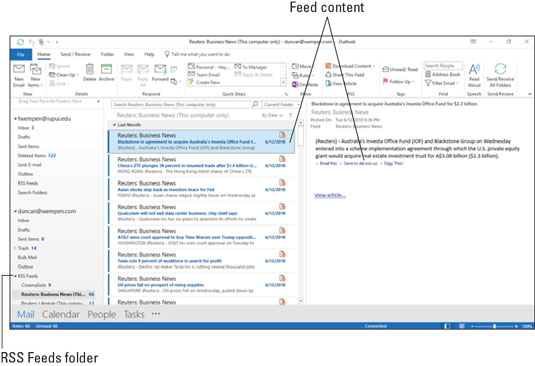
Galite naudoti „Outlook“, kad skaitytumėte stebimus RSS kanalus.
Metodas, leidžiantis naudoti „Outlook“, kad galėtumėte sekti visą šią besikeičiančią informaciją, vadinamas RSS, kuris reiškia „ Really Simple Syndication“ arba „ Rich Site Summary“ . „Outlook“ turi atskirą aplanką RSS informacijos santraukoms gauti, kad galėtumėte tvarkyti informaciją taip, kaip jums atrodo naudinga. Jums tikrai nereikia žinoti, kaip veikia RSS, bet gerai žinoti, kad ji pasiekiama tada, kai ji jums naudinga.
RSS informacija pateikiama kaip sklaidos kanalas . Kad ir kaip patraukliai tai skambėtų, jis nėra labai sotus. Tiesą sakant, jis net nevalgomas. Sklaidos kanalas yra tik informacijos atnaujinimo mechanizmas, kai ji keičiasi. Tinklaraščiuose ir internetinėse transliacijose paprastai siūlomi RSS informacijos santraukos, leidžiančios sekti naujus įrašus ar epizodus.
RSS technologija leidžia užsiprenumeruoti informaciją, kuri dažnai keičiasi, todėl ji automatiškai atnaujinama. Pavyzdžiui, dauguma naujienų organizacijų, tokių kaip „The Wall Street Journal“ ir „Reuters“, siūlo savo naujienų istorijų RSS kanalus. Jei norite matyti naujausias antraštes, jums nereikia atidaryti svetainės. Tiesiog patikrinkite aplanką RSS informacijos santraukos, kad surastumėte jus dominančių antraščių. Kiekvieną kartą, kai atitinkamoje svetainėje paskelbiama nauja istorija, istorija taip pat rodoma RSS sklaidos kanale.
Jei ketinate išbandyti RSS programoje „Outlook“, gali reikėti šiek tiek pakeisti „Outlook“ nustatymus, kad RSS aplankas veiktų taip, kaip turėtų. Atlikite šiuos veiksmus:
„Outlook“ spustelėkite skirtuką Failas.
Pasirinkite Parinktys. Atsidaro dialogo langas „Outlook“ parinktys.
Pasirinkite Išplėstinė.
„Windows“ lange pažymėkite žymės langelį Sinchronizuoti RSS informacijos santraukas su bendruoju informacijos santraukų sąrašu (CFL). Jis yra RSS skiltyje.
Spustelėkite Gerai.
Taip pat galite užsiprenumeruoti RSS informacijos santraukas iš „Outlook“, jei jums nepatinka „Internet Explorer“. (Jis yra nemokamas su „Windows“, todėl negalite teisintis, kad jos neturite, bet kai kuriems žmonėms tai tiesiog nepatinka, ir viskas.)
Tinklaraščiai, tinklalaidės ir naujienų organizacijos yra trys svarbūs socialinės žiniasklaidos pasaulio segmentai. Jei norite, galite nekreipti dėmesio į bet kurį iš jų, tačiau yra tikimybė, kad daugelį jų jau skaitote arba peržiūrite.
Kaip ir naudodamiesi naujienų paslaugomis ir internetinėmis transliacijomis, galite naudoti „Outlook“, kad užsiprenumeruotumėte savo mėgstamus tinklaraščius, kad galėtumėte gauti naujausius įrašus ir nereikės naršyti visame internete, kad sužinotumėte, kas naujo.
Dauguma radijo stočių – ypač naujienų, pokalbių ir informacijos stotys, tokios kaip NPR – siūlo skaitmeninius, atsisiunčiamus transliuojamų programų leidimus. Tie leidimai vadinami podcast'ais ; tikriausiai girdėjote, kad šį terminą dažnai mini jūsų mėgstamos radijo asmenybės. Podcast'ai paprastai yra reguliarios, pasikartojančios programos. Galite atsisiųsti podcast'us po vieną arba galite užsiprenumeruoti, kad juos gautumėte automatiškai.
Terminas podcast yra klaidinantis. Daugelis žmonių mano, kad podcast'ų gali klausytis tik naudodami skaitmeninį muzikos grotuvą. Kiti neklauso tiek internetinių transliacijų, kiek jiems gali patikti, nes tinklalaides rasti, atsisiųsti ir leisti yra šiek tiek sudėtinga. Nors iš pradžių tinklalaidės buvo skirtos leisti nešiojamuosiuose įrenginiuose, daugelis žmonių podcast'ų klausosi savo kompiuteriuose. Jei jūsų kompiuteris gali paleisti „Outlook“, jis taip pat gali leisti internetines transliacijas.
„Outlook“ suteikia galimybę gauti bet kokias prenumeruojamas internetines transliacijas ir tvarkyti jas naudojant tuos pačius įrankius, kuriuos naudojate tvarkydami el.
Prieš kelerius metus visi kalbėjo apie tinklaraščius taip, lyg tai būtų kokia nors didelė, nauja, nepaprasta technologija, bet iš tikrųjų taip nėra. Jei naršote internete ir ieškote naujienų ir informacijos, kaip ir visi kiti, galbūt skaitote tinklaraščius to net nežinodami. Dauguma pagrindinių naujienų paslaugų siūlo tam tikrą tinklaraščio skyrių, kuriame žurnalistai ir komentatoriai skelbia naujausias naujienas ir esamus pastebėjimus. Dienoraštis yra tikrai nieko daugiau, nei tinklalapį, kuris leidžia dažnų atnaujinimų ir organizuoja atnaujinimus, kad naujausias jų atsiranda pirmas.
Tinklaraštininkai šiandien daugeliui žmonių tapo pageidaujamu naujienų šaltiniu. Jie taip pat gali būti didžiulis laiko švaistymas, jei visą dieną naršote iš vieno tinklaraščio į kitą. „Outlook“ gali padaryti šį procesą efektyvesnį, nes suteikia jums vieną vietą, kurioje galite skaityti visus savo tinklaraščius ir sekti naujausias paskalas. O ir su svarbiomis naujienomis!
Naudodami „Outlook“ galite skaityti mėgstamus tinklaraščius, taip pat oficialiai atrodančius RSS kanalus, pvz., naujienų paslaugas.
Kartais gali prireikti įterpti neįprastą simbolį į Word 2010 dokumentą. Perskaitykite, kaip lengvai tai padaryti su mūsų patarimais ir simbolių sąrašu.
„Excel 2010“ naudoja septynias logines funkcijas – IR, FALSE, IF, IFERROR, NOT, OR ir TRUE. Sužinokite, kaip naudoti šias funkcijas efektyviai.
Sužinokite, kaip paslėpti ir atskleisti stulpelius bei eilutes programoje „Excel 2016“. Šis patarimas padės sutaupyti laiko ir organizuoti savo darbalapius.
Išsamus vadovas, kaip apskaičiuoti slankiuosius vidurkius „Excel“ programoje, skirtas duomenų analizei ir orų prognozėms.
Sužinokite, kaip efektyviai nukopijuoti formules Excel 2016 programoje naudojant automatinio pildymo funkciją, kad pagreitintumėte darbo eigą.
Galite pabrėžti pasirinktus langelius „Excel 2010“ darbalapyje pakeisdami užpildymo spalvą arba pritaikydami ląstelėms šabloną ar gradiento efektą.
Dirbdami su laiko kortelėmis ir planuodami programą „Excel“, dažnai pravartu lengvai nustatyti bet kokias datas, kurios patenka į savaitgalius. Šiame straipsnyje pateikiami žingsniai, kaip naudoti sąlyginį formatavimą.
Sužinokite, kaip sukurti diagramas „Word“, „Excel“ ir „PowerPoint“ programose „Office 365“. Daugiau informacijos rasite LuckyTemplates.com.
„Excel“ suvestinės lentelės leidžia kurti <strong>pasirinktinius skaičiavimus</strong>, įtraukiant daug pusiau standartinių skaičiavimų. Šiame straipsnyje pateiksiu detalius nurodymus, kaip efektyviai naudoti šią funkciją.
Nesvarbu, ar dievinate, ar nekenčiate Word gebėjimo išjuokti jūsų kalbos gebėjimus, jūs turite galutinį sprendimą. Yra daug nustatymų ir parinkčių, leidžiančių valdyti „Word“ rašybos ir gramatikos tikrinimo įrankius.





